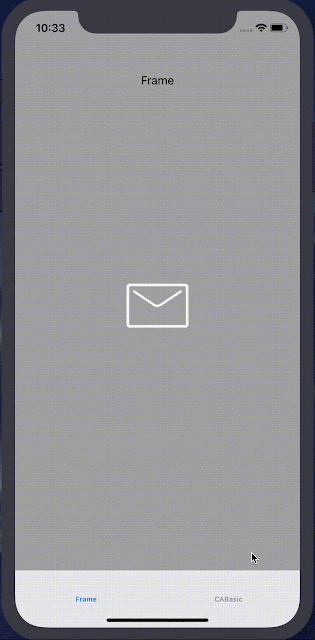[Swift 공부] 스위프트 알아보기.
#. 이론 공부를 위하여, 일부 내용을 블로그 및 책을 찾아보며 작성하였습니다. Swift 1.0 스위프트는 2014년 6월에 베타 버전을 발표하고, 2014년 9월에 Swift 1.0 을 발표하였다. 안전한 코딩을 위한 안전장치 등 기존 Objective C 에서 사용하지 못했던 부분이 추가 되어 많은 관심을 받게되었다. Swift 1.2 2015년 4월 Swift 1.2 가 발표하였으며, Swift 문법이 많이 바뀌게되어 많은 혼란이 있었던 시기가 였습니다. Swift 2.0 2015년 6월 WWDC에서 Swift 2.0버전을 발표하였고, 1.x와 차이가 컸으며 이시기에 사람들이 버전이 올라갈때마다 문법이 바뀌는게 아닌지 걱정을 많이 했던 시기 인 것 같습니다. Swift 2.1 2015년 10월 발표하였으며 2.0에 비해 약간의 편의사항 추가, 버그 수정 등 안정화에 포커스를 둔 마이너한 업데이트 였습니다. 오픈소스 전환 2015년 12월 Swift를 오픈소스로 전환하였습니다. Swift 2.2 2016년 3월에 발표하였으며, 3.0 발표를 앞두고 있어서 변화가 크지 않았습니다. Swift 3.0 2016년 6월 WWDC에서 Swift 3.0 발표를 하였으며, 큰 변화가 있었습니다. 필자가 느끼기에는 기존에 Swift 문법이 Objective C를 억지로 스크립트 문법과 매핑 시켜서 최대한 비슷하고, 혼동되지 않게 만들었던 부분을 좀더 스크립트 문법 처럼 Swift만의 문법으로 바뀌었던 시기 였던것 같습니다. Swift 3.1 2017년 3월 Swift 3.1이 발표하였고, 큰변화는 아니지만 사용상에 일부 변화가 있었습니다. Swift 4.0 2017년 6월 Swift 3.1버전에 이어 언어의 스팩을 강화하였습니다. 필자의 생각 간략하게 스위프트 연혁을 참고로 적어놓았는데, 해당 버전별 중요 기능이 추가되거나 제거되거나가 있었지만, 필자도 Swift 1.0 부터 시작을 하였으나,